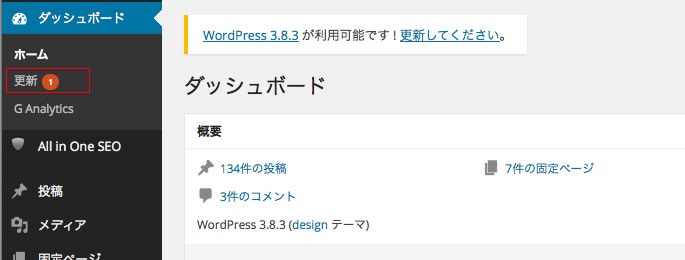WordPressで更新したらメンテナンスで戻らない
WordPressで何もできなくなった
「現在メンテナンス中のため、しばらくの間ご利用いただけません」のまま
このような状態でしょうか?
実は、WordPressはプラグインやコアファイルを更新中に画面をクリックしてしまうと、メンテナンス中のまま止まってしまい、管理画面の中では、操作ができなくなってしまいます。
ホームページを運用していて、メンテナンス中の文字が全ページに表示されてしまうのでは、大きな痛手になります。更新中は絶対に画面を移動したりしないようにしましょう。
と、
「そんな事はわかったよ。今、画面が固まってしまっているんだ!なんとかならないのか!」
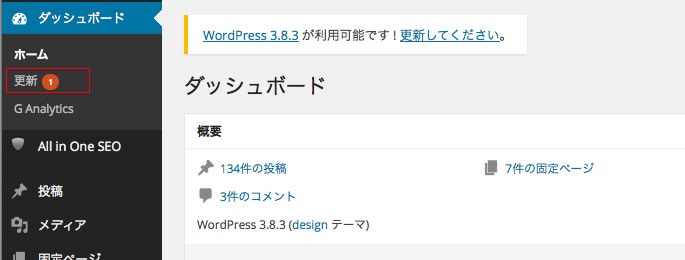
この状態から、更新ボタンを押して、更新されたと思います。
サーバーの中に入り、メンテナンスの管理ファイルを削除すると、元に戻す事ができます。
このページでは、固まってしまったメンテナンス表示を元に戻す方法をお伝えします。実は筆者も経験があり、かなり焦った事があります。
すぐに対応できれば、集客の痛手が最小限で済みます。迅速に対応するようにしましょう。
メンテナンスファイルを削除する

表示が全て、このような文字で埋め尽くされている。管理画面を見ても、何もボタンが表示されない。まずは、FTPを使って、お使いのサーバーにログインしていただきます。すると、root(一番上の階層/ホームページのトップページと同じ階層)に、.maintenanceというファイルが表示されていると思います。
こちらを削除するだけです。
1 | .maintenance |
こちらを削除する事で、メンテナンスモードを解除できます。このファイルは、WordPressがメンテナンスに入る時に自動的に生成されるファイルです。
中には、メンテナンス情報が入っており、このファイルをコアファイルが読み込む事で、メンテナンス状態になっています。
と、難しい事はおいておいて、削除してください。
まとめ
メンテナンスモードを放っておくと、GoogleやYahooから削除されたり、閲覧者が遠のいてしまったりします。
せっかく長い間育ててきたホームページの価値が下がる事につながります。このような場合は、できるだけ早く対応していきたいものです。プラグインやWordPress自体のコアファイルの更新はセキュリティ上、必要な事です。できるだけ最新の状態を保つ事をおすすめします。更新中に画面を移動するとこのような状態になるので、更新する時は注意しましょう。どうしてもご自分で直せない場合は、お問い合わせいただければと思います。
Amazonで購入したおすすめ商品
お疲れ様です。パソコン仕事は体を痛めます。長時間のパソコン仕事で、肩や目が痛い方はこちらがおすすめです。
快適な環境で仕事をしたいですね。
肩が上がらない。姿勢が悪くなる。
腕を広げてタイピングできるので、肩への負担が軽減されます。
目の奥が痛い!時に。
画面の色を損なうことなく、パソコンを長時間見るときに役立ちます。
見た目はエッジが効いている?ので、集中モードの時に。
ネットが遅くて困る!接続数足りてる?
パソコン・スマホ・タブレットを80台まで接続できてこの値段。